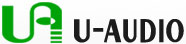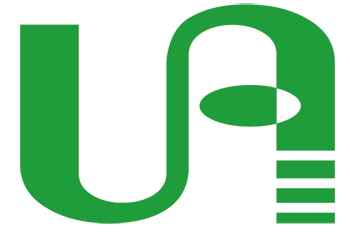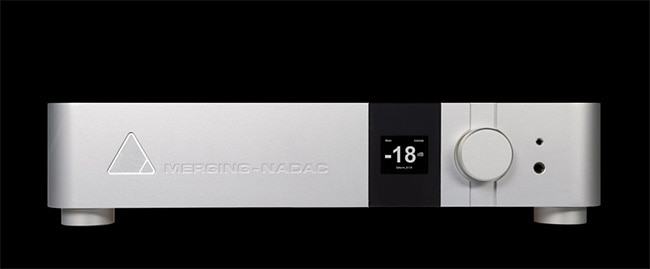
Macでの設定方法
当店ではMacBook ProとNADACを直結し、wifiを利用してタブレットから遠隔操作を行っております。
再生ソフトは、Audirvana Plus2を利用しています。NADACの場合は、DoP経由でもDSD256の再生が可能です。
1. ドライバーのインストロール
ドライバーはこちらからダウンロードできます。(本国サイト、ダイレクト)
https://nadac.merging.com/support
MERGING_NADAC_Ravenna_CoreAudio_Installer_2.0.30072.dmgをダウンロードしてください。
※このドライバーの中に、一連の設定ソフトも含まれています。
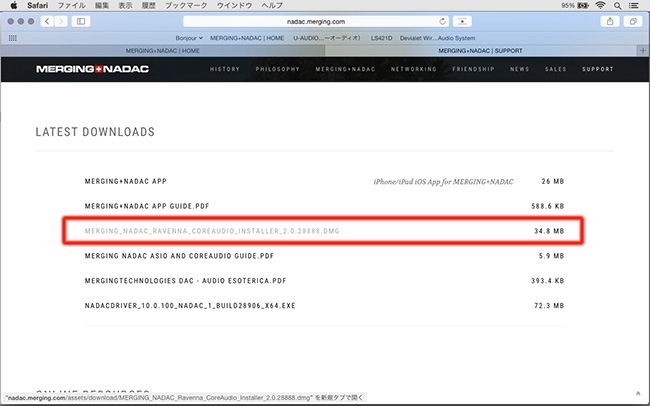
ドライバーをインストールすると、システム環境設定にNADACのアイコンが登場します。
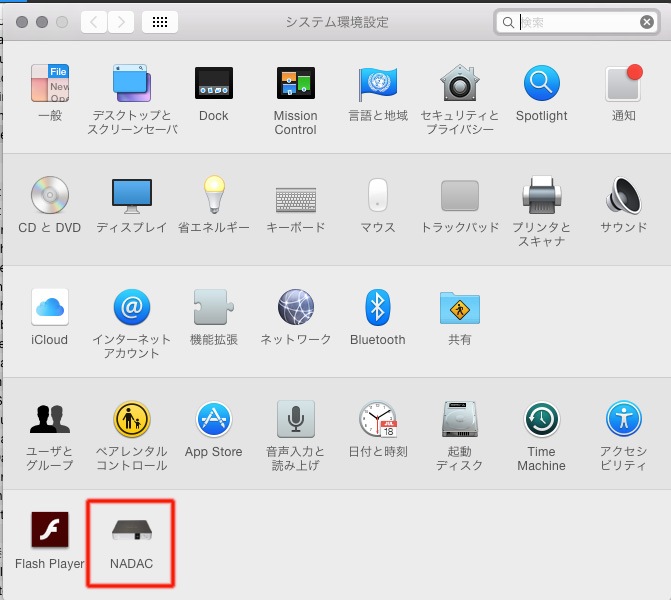
アイコンをクリックするとこのような画面が表示されます。
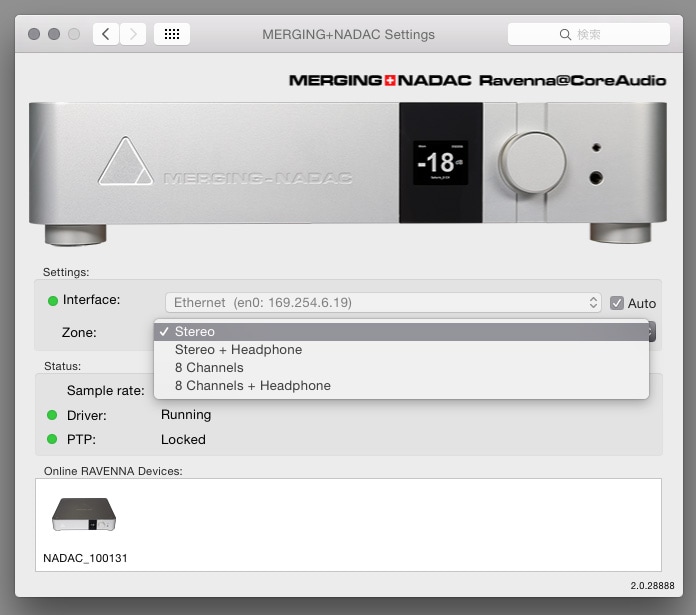
ZoneでStereoを選択します。
また、MacがきちんとNADACを認識しているか状態の確認もできます。
次に入力、ボリュームの切り替え方法です。
アプリケーションの中に、下記アイコンが表示されますのでクリック。
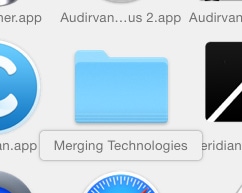
次に、NADAC.APPをクリックします。
※NADACがネットワークにつながっている場合は、同じ画面をネットワーク上に繋いだタブレッド等で同様の操作ができます。
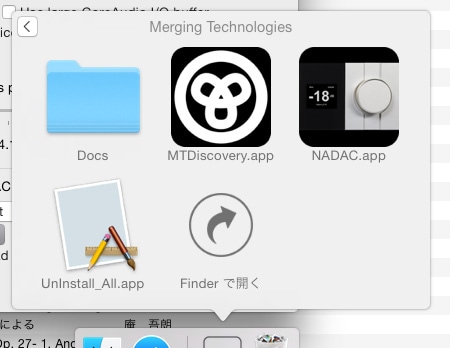
トラックパッドの左を押した状態で左右に動かすとボリュームの調整ができます。
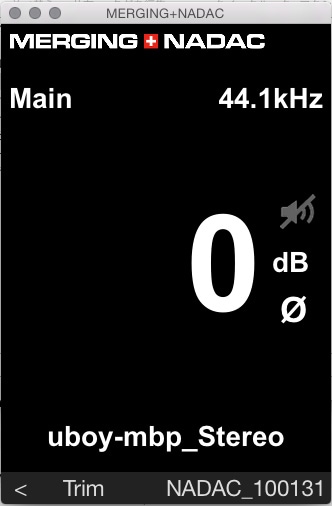
左下のSourcesをタップすると入力切替画面に替わります。
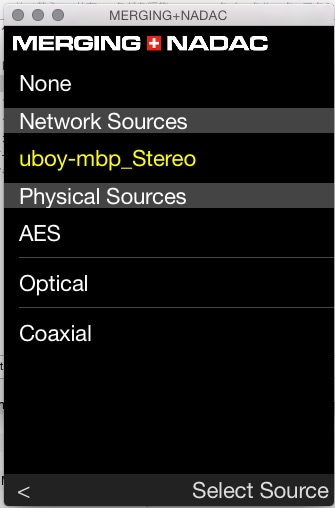
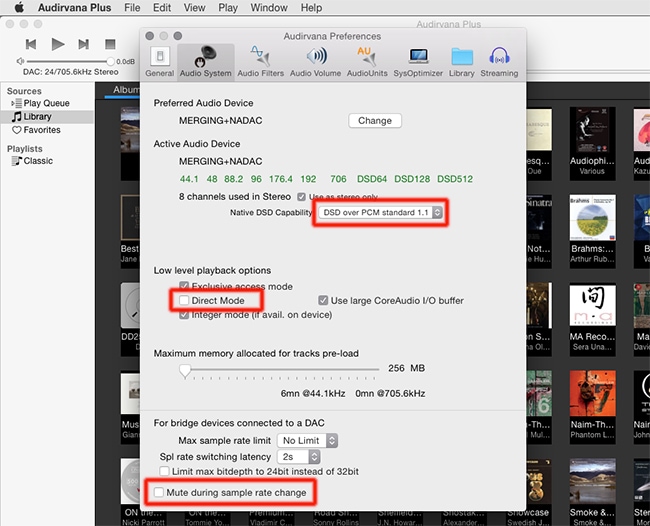
Preferencesから、Audio Systemを選択。
Native DS Dcapabilityの項目はDSD over PCM standard1.1を選びます。
また、Direct Modeのチェックマークを外します。
Mute during sample rate changeのチェックマークは外しています。チェックを入れると、異なるサンプルレートの音源に切り替わる際に、NADAC側で-20dBになります。
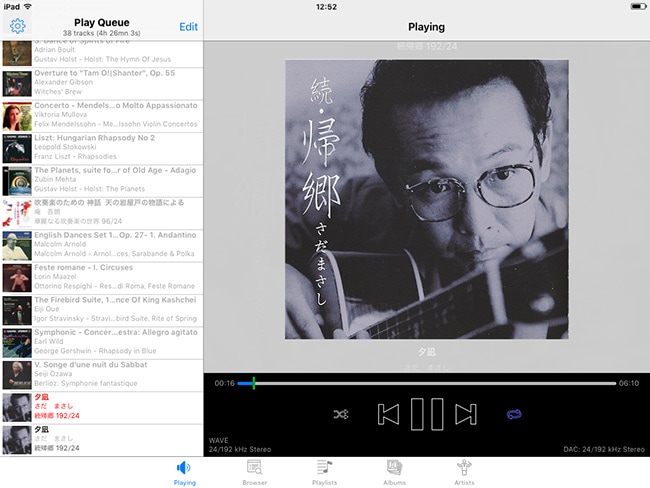
Audirvanaのリモート用ソフトA Remoteを立ち上げた画面です。